O Google Meet é a resposta do Google a um mercado emergente (em grande parte devido a uma pandemia) de videoconferência e eles fizeram questão de integrá-lo mesmo no Gmail . No entanto, alguns usuários dizem que preferem ficar com o Zoom, pois, por algum motivo, a câmera do Google Meet não está funcionando para eles. Se você também está tendo dificuldades com a câmera do Google Meet, verifique as etapas listadas abaixo.
Índice:
- Verifique as permissões do aplicativo
- Limpar cache do Google Meet
- Reinstale o Google Meet
- Experimente a versão para computador ou o Gmail
Como faço para que minha câmera funcione no Google Meet?
1. Verifique as permissões do aplicativo
Escusado será dizer, mas certifique-se de que a câmera não esteja desligada no menu inferior. Reiniciar o telefone também é uma boa ideia. Agora que resolvemos isso, continue com as etapas abaixo.
Agora você precisa garantir que o Google Meet tenha permissão para acessar a câmera no seu Android. Os usuários geralmente são solicitados a conceder permissões na primeira vez que executam o aplicativo. No entanto, talvez você tenha perdido ou a permissão foi revogada por algum motivo.
Veja como conceder acesso à câmera ao Google Meet no seu Android:
- Abra Configurações .
- Selecione Aplicativos .
- Toque em Todos os aplicativos . Em alguns dispositivos, você precisará escolher App Manager ou Manage apps.
- Abra o Google Meet na lista de aplicativos disponíveis.
- Toque em Permissões .
- Certifique-se de que a permissão Câmera seja concedida.
2. Limpe o cache do Google Meet
Se isso não ajudar e a câmera do Google Meet ainda não estiver funcionando, limpe os dados locais do aplicativo. Você pode fazer isso nas configurações do aplicativo. Talvez a corrupção de dados esteja causando o problema em questão.
Veja como limpar dados locais do Google Meet:
- Novamente, abra Configurações e navegue até Aplicativos > Todos os aplicativos > Google Meet .
- Toque em Armazenamento .
- Limpe os dados e reinicie o seu dispositivo.
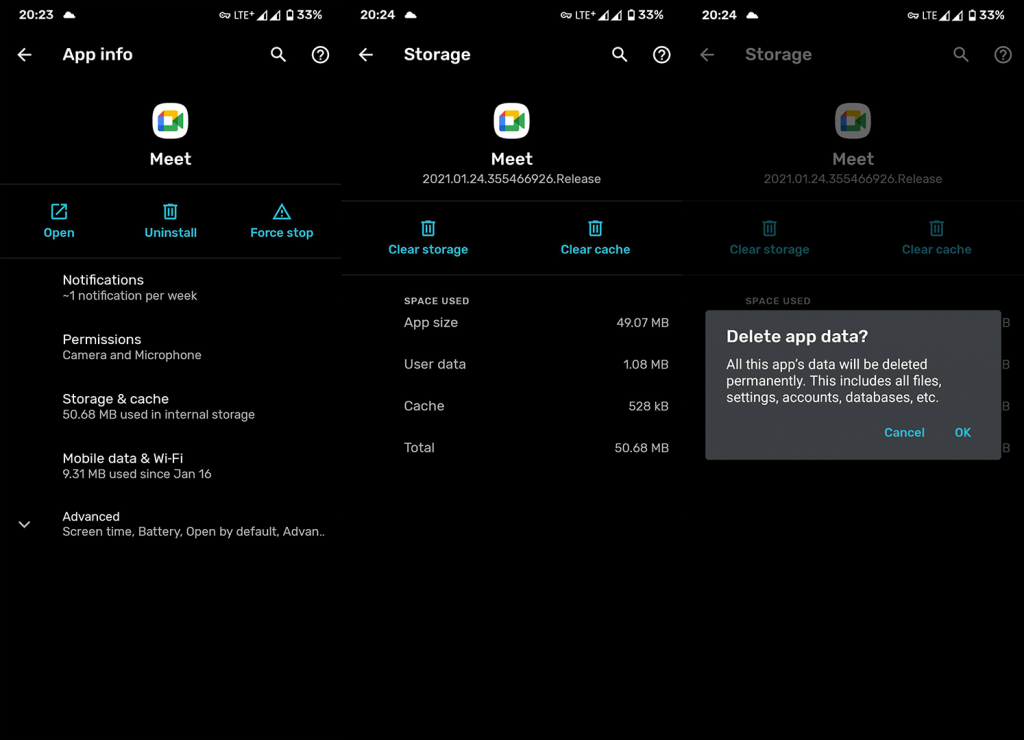
- Abra o Google Meet e veja se a câmera está funcionando ou não.
3. Reinstale o Google Meet
Se o problema persistir, você pode fazer a reinstalação. A reinstalação do aplicativo o atualiza automaticamente e também fornece uma ficha limpa. Isso deve resolver o problema se, é claro, o problema estiver no aplicativo e não em algum fator externo.
Siga estas etapas para reinstalar o Google Meet no Android:
- Abra a Play Store e procure por Google Meet .
- Expanda o aplicativo e toque em Desinstalar .
- Como próximo passo, sempre recomendamos reiniciar o telefone.
- Navegue mais uma vez até a Play Store e instale o Google Meet .
- Abra o Google Meet e conceda todas as permissões .
4. Experimente a versão para computador ou o Gmail
Por fim, se nenhuma das etapas anteriores funcionou para você e a câmera do Google Meet ainda não estiver funcionando, você pode experimentar a versão para desktop ou apenas usar o serviço do Gmail. Pode não fazer diferença, mas vale a pena tentar.
Para acessar a versão desktop no seu Android, abra o Google Chrome , toque no menu de 3 pontos e selecione Site Desktop. Navegue até o Google Meet na barra de endereços e veja se a câmera funciona.
Outra coisa que você deve considerar é enviar um tíquete para a equipe do Google Meet e relatar o problema. Você pode fazer isso, aqui .
Isso deve resolver. Obrigado por ler e seja gentil em compartilhar seus pensamentos, dúvidas ou sugestões conosco. A seção de comentários está logo abaixo.

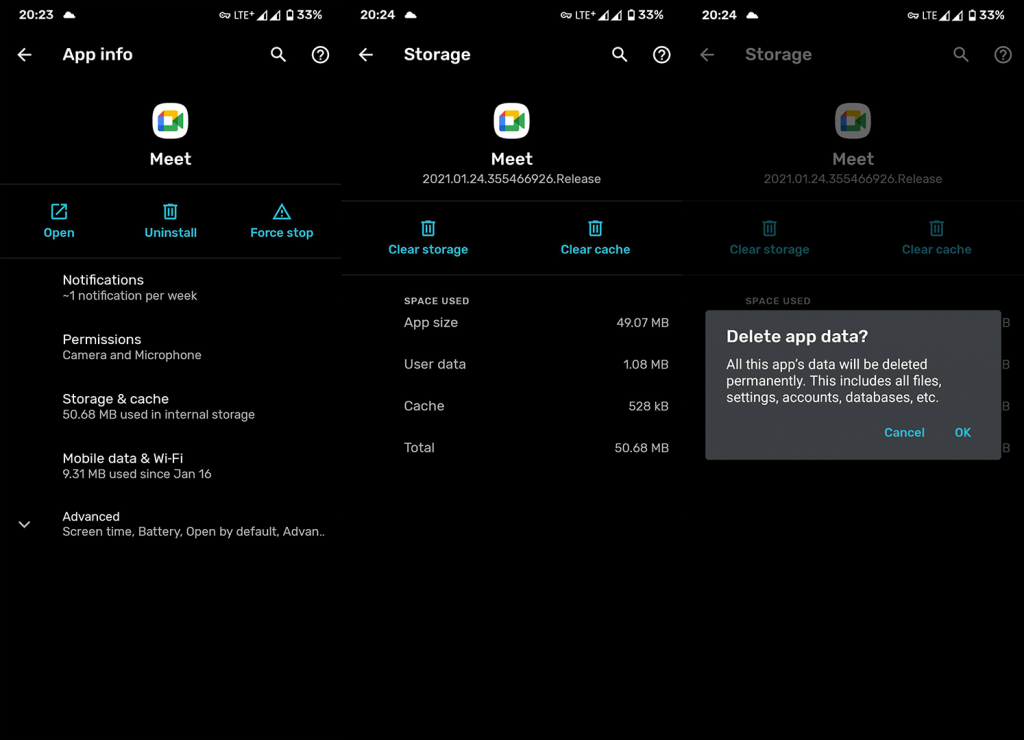

![[RESOLVIDO] Erros do Call of Duty Advanced Warfare - travando, travando, FPS baixo e mais [RESOLVIDO] Erros do Call of Duty Advanced Warfare - travando, travando, FPS baixo e mais](https://luckytemplates.com/resources1/images2/image-6547-0408150359208.png)

![Como corrigir o erro 3000 do Twitch? [100% resolvido] Como corrigir o erro 3000 do Twitch? [100% resolvido]](https://luckytemplates.com/resources1/images2/image-8735-0408151115015.png)
![[RESOLVIDO] Erros do American Truck Simulator: Crash, Steam_Api64.Dll está ausente e mais [RESOLVIDO] Erros do American Truck Simulator: Crash, Steam_Api64.Dll está ausente e mais](https://luckytemplates.com/resources1/images2/image-8887-0408151238368.png)

![[RESOLVIDO] Como corrigir League Of Legends d3dx9_39.dll ausente, erro DirectX [RESOLVIDO] Como corrigir League Of Legends d3dx9_39.dll ausente, erro DirectX](https://luckytemplates.com/resources1/images2/image-4059-0408151106351.png)

